
[Guide complet] Comment sauvegarder la pellicule de l'iPhone/iPad sur l'ordinateur ?

Je prends beaucoup de photos avec mon iPhone. Auriez-vous un moyen efficace de transférer des photos importantes de mon iPhone vers mon ordinateur ? Je n'arrive pas à copier la pellicule de mon iPhone sur mon ordinateur. Aidez-moi !
- De la communauté d'assistance Apple
Vous avez probablement une multitude de photos enregistrées dans la pellicule de votre iPhone. Ce sont des moments précieux que vous ne voulez surtout pas perdre. Pour protéger ces précieux souvenirs, il est judicieux de les sauvegarder. L'une des meilleures façons d'y parvenir est de transférer vos photos de votre iPhone vers votre ordinateur .
Il existe plusieurs méthodes simples pour sauvegarder la pellicule de votre iPhone sur votre ordinateur. Ce guide vous guidera étape par étape. Découvrez-les et choisissez la méthode qui vous convient le mieux. Commencez dès maintenant !

Coolmuster iOS Assistant est un outil pratique pour les utilisateurs Windows qui souhaitent sauvegarder ou transférer des données entre leur iPhone et leur ordinateur. En quelques étapes simples, vous pouvez transférer le contenu de votre iPhone vers votre PC en toute sécurité.
Lorsqu'il s'agit de sauvegarder la pellicule de votre iPhone, Coolmuster vous propose deux options flexibles :
Pour commencer, téléchargez gratuitement Coolmuster iOS Assistant. Connectez votre iPhone à votre ordinateur avec un câble USB et déverrouillez-le en saisissant votre code d'accès. Vous pourrez ensuite sauvegarder facilement votre pellicule.
Comment transférer la pellicule de l'iPhone vers l'ordinateur :
01 Lancez le programme après avoir téléchargé et installé la bonne version sur votre ordinateur ( Mac ou PC Windows ), puis connectez votre iPhone au PC avec un câble USB.

02 Après avoir détecté votre iPhone, le programme affichera tous les types de fichiers iPhone dans le panneau de gauche. Cliquez sur l'onglet « Photos » pour charger toutes les photos et tous les albums de votre iPhone, y compris la pellicule.

03 Veuillez maintenant prévisualiser et sélectionner les images souhaitées dans la pellicule pour le transfert, puis cliquez sur le bouton « Exporter » pour les enregistrer sur votre ordinateur pour une sauvegarde immédiate.
Comment sauvegarder la pellicule de l'iPhone sur l'ordinateur :
01 Lancez l'Assistant iOS et attendez qu'il détecte l'iPhone connecté. Accédez au menu supérieur et cliquez sur l'option « Super Toolkit ».

02 Choisissez l'onglet « Sauvegarde et restauration iTunes » sur l'écran et cliquez sur l'option « Sauvegarder ».

03 Sélectionnez votre appareil à sauvegarder et choisissez un emplacement pour enregistrer les nouveaux fichiers de sauvegarde. Cliquez ensuite sur OK pour lancer la sauvegarde des données iOS , y compris la pellicule de l'iPhone vers l'ordinateur.
Guide vidéo :
Si vous utilisez un ordinateur Windows 7/8, vous pouvez utiliser la lecture automatique pour sauvegarder la pellicule de l'iPhone sur le PC.
1. Procurez-vous un câble USB pour connecter votre iPhone ou iPad à votre ordinateur. Patientez quelques instants jusqu'à ce que l'ordinateur termine l'installation du pilote de votre appareil. Une fenêtre contextuelle de lecture automatique apparaîtra alors, comme illustré ci-dessous.
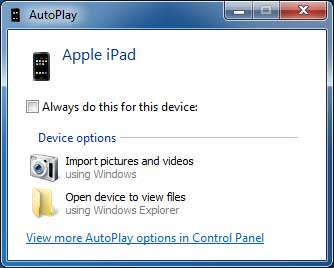
2. Dans la boîte de dialogue de lecture automatique, cliquez sur l'option « Importer des images et des vidéos ». Votre ordinateur détectera alors les photos et vidéos de votre iPhone ( Photos iPhone disparues de la pellicule ?). Ce processus peut être un peu plus long si le volume d'images et de vidéos est important.

3. Cliquez sur l'option « Paramètres d'importation » dans la fenêtre contextuelle, puis sélectionnez un dossier ciblé en plus de l'option « Importer les images vers : » pour enregistrer les photos exportées.
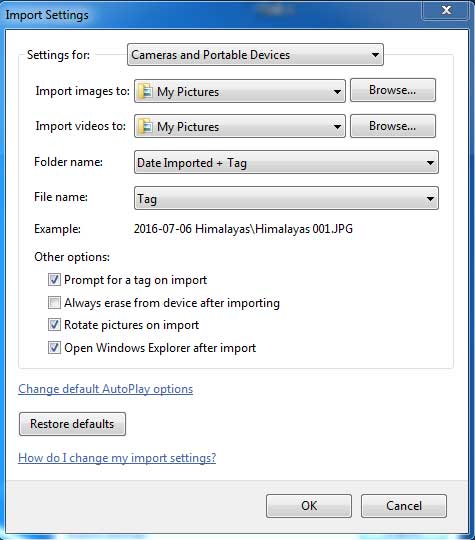
4. Appuyez sur l'option « OK » pour commencer à transférer la pellicule de l'iPad vers l'ordinateur.
Lorsque vous connectez votre iPhone à un ordinateur, celui-ci le traite comme un appareil photo numérique ou une clé USB. Vous pouvez ainsi accéder à vos photos directement via l'Explorateur de fichiers.
Voici comment transférer la pellicule de l'iPhone vers le PC via l'Explorateur de fichiers étape par étape :
1. Connectez votre iPhone à votre ordinateur à l'aide d'un câble USB. Si votre iPhone vous demande votre code d'accès, déverrouillez-le.
2. Sur votre PC, ouvrez l'Explorateur de fichiers et accédez à Ce PC. Votre iPhone apparaîtra dans la liste des périphériques et lecteurs ; cliquez dessus.
3. Ouvrez le dossier Stockage interne, puis accédez au dossier DCIM. Vous y trouverez des dossiers nommés par exemple 100APPLE, 101APPLE, etc. Ces dossiers contiennent vos photos. ( Les photos de l'iPhone ne s'affichent pas sur le PC ?)
4. Parcourez-les simplement, trouvez les images que vous souhaitez et copiez-collez-les dans un dossier sur votre ordinateur.

C'est un moyen rapide et facile de déplacer les photos de votre pellicule sans utiliser de logiciel supplémentaire.
Une autre façon de transférer la pellicule de votre iPhone vers votre PC est d'utiliser iTunes. Assurez-vous simplement d'avoir la dernière version d'iTunes installée sur votre ordinateur et d'être connecté à votre compte iTunes.
Voici comment transférer vos photos à l’aide d’iTunes :
1. Tout d’abord, organisez les photos de votre iPhone dans des dossiers afin qu’elles soient plus faciles à gérer.
2. Connectez votre iPhone à votre PC à l’aide d’un câble USB et lancez iTunes.
3. Dans iTunes, allez dans le menu supérieur et cliquez sur l'onglet « Photos ».
4. Cochez la case « Synchroniser les photos depuis », puis choisissez « Dossiers sélectionnés ».
5. Cochez les cases à côté des dossiers que vous souhaitez transférer.
6. Enfin, cliquez sur « Synchroniser » et attendez que le processus se termine.

Si vous utilisez un ordinateur Windows 10 ou 8, l'application Photos intégrée facilite le transfert des photos de la pellicule de votre iPhone vers votre PC. Voici comment procéder en quelques étapes simples :
1. Utilisez un câble USB pour connecter votre iPhone à votre ordinateur.
2. Cliquez sur le bouton « Démarrer » (coin inférieur gauche de l'écran), puis recherchez et ouvrez l'application « Photos ».
3. Dans l'application Photos, cliquez sur « Importer » en haut, puis choisissez « À partir d'un périphérique USB ». Vous pouvez également cliquer sur « Réglages d'importation » pour modifier l'emplacement d'enregistrement des fichiers. ( Impossible d'importer des photos de l'iPhone vers le PC ?)

4. L'application chargera toutes les photos et vidéos de votre iPhone. Décochez les éléments que vous ne souhaitez pas copier, puis cliquez sur « Importer la sélection » pour lancer le transfert.
Voilà comment sauvegarder la pellicule de votre iPhone sur votre PC ! Parmi toutes les méthodes, la première est fortement recommandée. Avec Coolmuster iOS Assistant , vous disposez de deux options flexibles pour transférer facilement votre pellicule.
Mais ce n'est pas tout. Coolmuster iOS Assistant peut également sauvegarder vos vidéos, votre musique, vos contacts, vos messages et bien plus encore. C'est un outil pratique pour protéger et organiser toutes les données importantes de votre iPhone. Essayez iOS Assistant et découvrez à quel point la sauvegarde des données de votre iPhone est simple.
Si ce guide vous a aidé, n’hésitez pas à le partager avec d’autres personnes qui pourraient le trouver utile !
Articles connexes:
[Résolu] Comment récupérer des photos d'un iPhone qui ne s'allume pas ?
[Corrigé] Les photos sont bloquées lors de la préparation de l'importation depuis l'iPhone ?
[100 % réalisable] Correction de l'image de sauvegarde de l'iPhone qui ne fonctionne pas
7 solutions simples et rapides pour résoudre le problème de partage de photos sur iPhone





